Setelah kita berhasil menginstal WSL 2 sebagai prasayarat instalasi Docker Desktop pada Windows 10 seperti yang sudah dibahas pada artikel sebelumnya, maka kita melanjutkan ke instalasi Docker pada Windows 10.
Instalasi Docker Desktop pada Windows 10 adalah seperti berikut ini
- Memulai instalasi
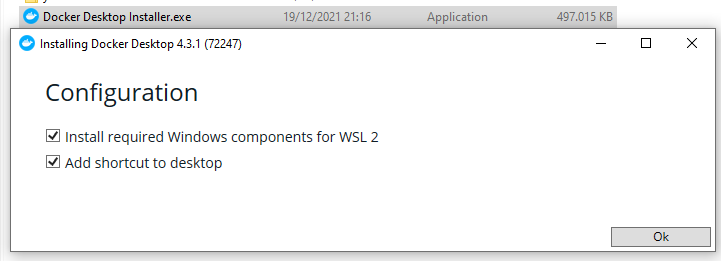
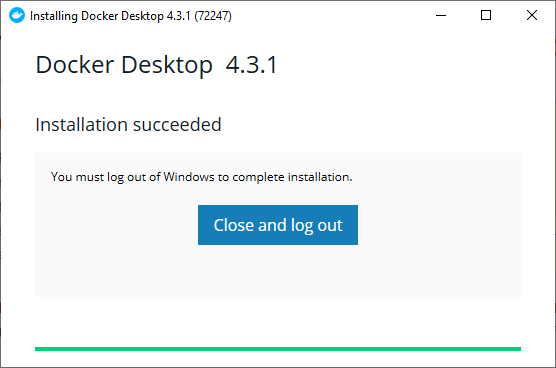
Setelah mendownload maka kita menjalankan instalasi Docker Desktop pada Windows seperti gambar di atas.

- Mengaktifkan service Docker
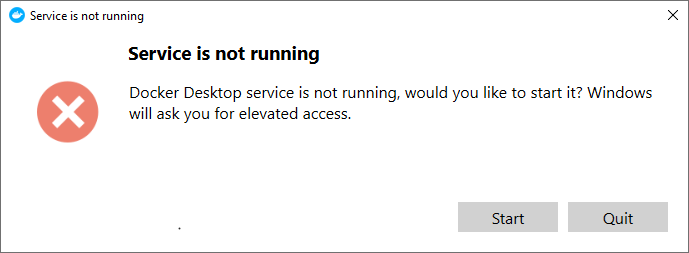
Klik Start untuk mengaktifkan Docker Service.

- Menyetujui Term
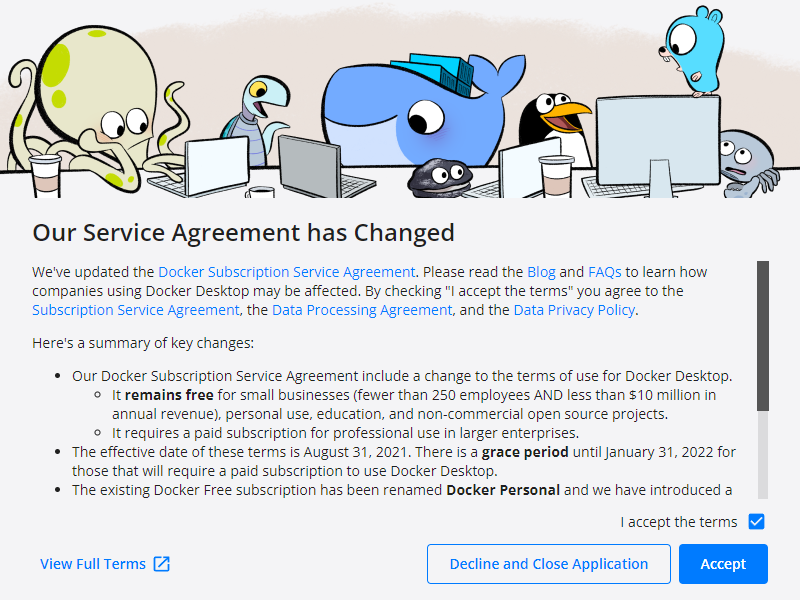

- Memulai tutorial Docker singkat
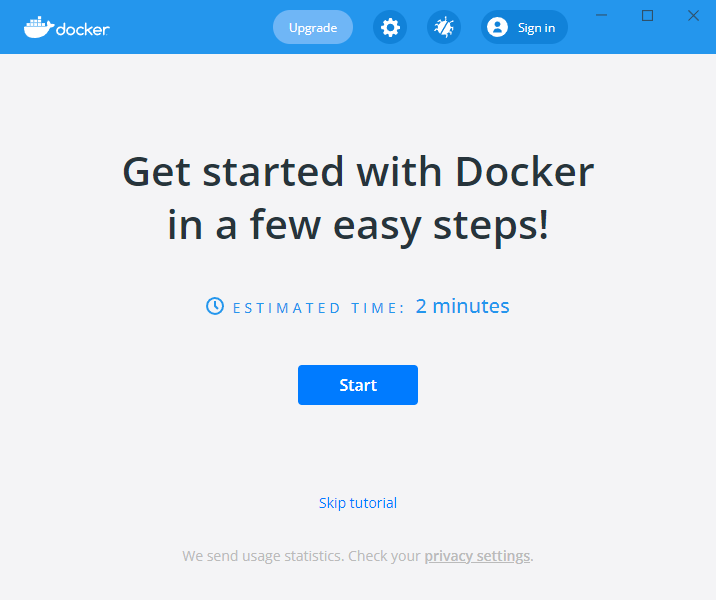
Klik Start untuk memulai tutorial Docker.

a. Clone
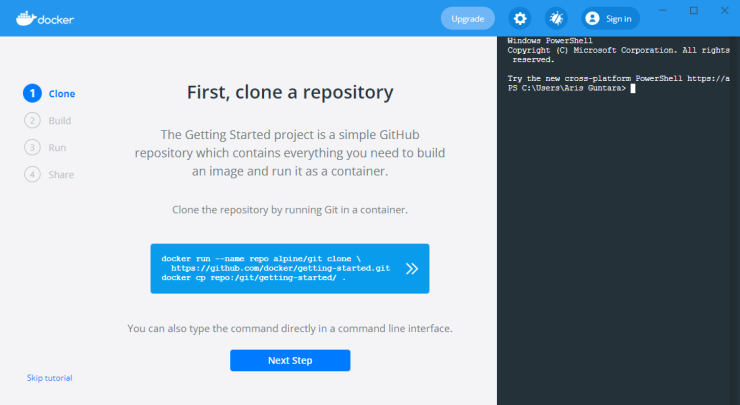

b. Build
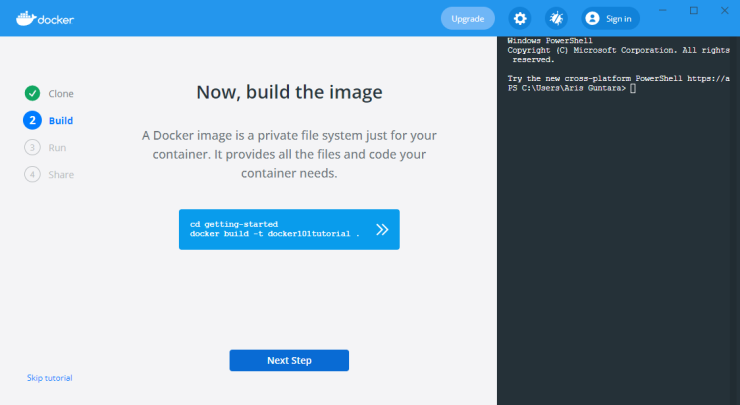

c.Run
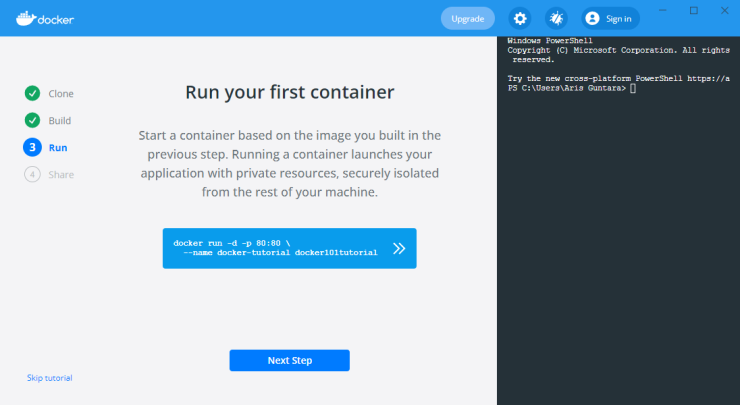

d. Share
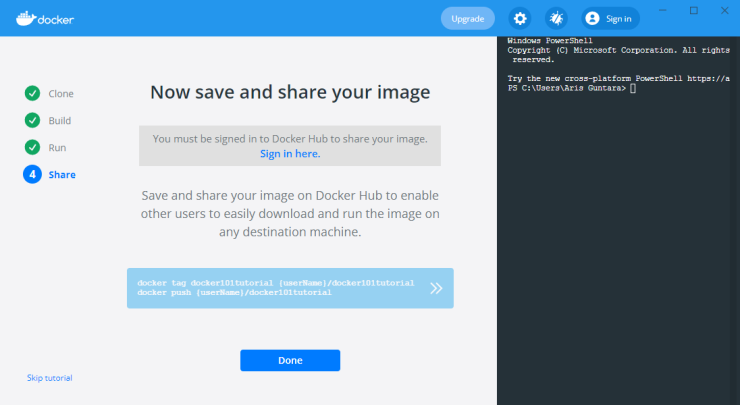

- Done
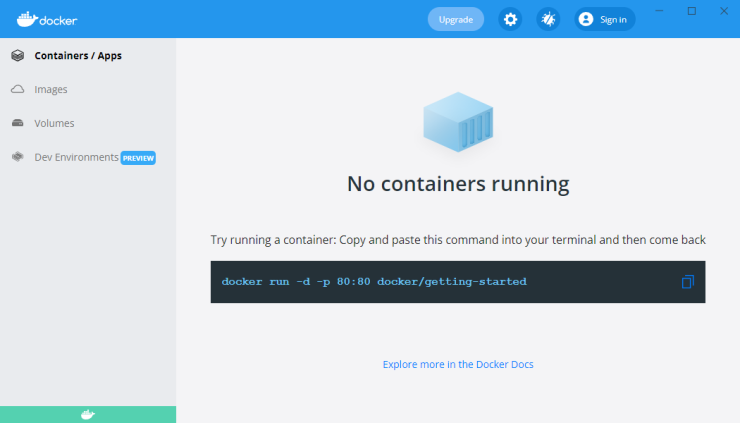
Informasi lebih lanjut silahkan mengunjungi
1. https://docs.docker.com .
2. https://docs.docker.com/desktop/windows/install/ .
Kunjungi www.proweb.co.id untuk menambah wawasan anda.
Instalasi Docker Desktop pada Windows 10

